Primera aplicación web en RaspberryPi con NodeJS + CylonJS. Controlando LEDs desde el móvil
¿Ves alguna errata o quieres modificar algo? Haz una Pull Request
En este tutorial vamos a implementar una WebApp que controle 3 LEDs de colores conectados a los pines GPIO de la RaspberryPi. Utilizando para ello JavaScript a troche y moche.
Necesitaremos una RaspberryPi, con Raspbian instalado, la red configurada y con el framework CylonJS y los pines GPIO activados. Esto lo podéis consultar en la anterior entrada. Como materiales adicionales necesitaremos 3 LEDs de colores (Rojo, amarillo y verde por ejemplo) y 3 resistencias (por ej. de 470 ohms) para protegerlos. También unos cables para conectar los Leds a los pines GPIO.
En mi caso, adquirí una placa de prototipado en la tienda Adafruit , además de un cable BUS que me conecta los pines GPIO con esta placa y me hace más facil las instalaciones.

Estructura de la aplicación
La estructura que tendrá nuestra webapp con API será esta, ahora explicaremos que hace cada fichero:
/raspi-app
|_ /app
| |_ /controllers
| | |_ led.js
| |_ /views
| |_ index.server.view.html
|_ /public
| |_ /css
| |_ /js
| |_ /fonts
|_ package.json
|_ server.js
package.json
En este fichero se encuentran las dependencias de Node.js que vamos a utilizar. Serán Express y las librerias necesarias para crear llamadas GET a nuestro API (body-parser y method-override) que desde la versión 4 de Express, se encuentran en proyectos diferentes para hacer más ligero Express y las que nos permiten crean vistas desde el servidor (consolidate y swig).
Y despues las del framework CylonJS que tiene los drivers necesarios para comunicarse con las Raspberry utilizando JavaScript. El fichero sería así:
{
"name": "raspi-app",
"version": "0.0.0",
"description": "API to turn on/off Raspi LEDs",
"author": "Carlos Azaustre <cazaustre@gmail.com>",
"dependencies": {
"body-parser": "^1.4.3",
"consolidate": "^0.10.0",
"cylon": "^0.16.0",
"cylon-gpio": "^0.16.0",
"cylon-raspi": "^0.10.0",
"cylon.i2c": "^0.13.0",
"express": "^4.4.1",
"method-override": "^2.1.1",
"swig": "^1.4.1"
},
"devDependencies": {}
}
server.js
Este fichero es el de arranque de nuestro servidor Node/Express. En el vamos a importar las dependencias, configurar la ruta de los ficheros estáticos, el sistema de plantillas para las vistas y el controlador de los LEDs lo separamos en un modulo aparte para hacer más legible la aplicación. El fichero sería así:
var express = require("express");
var bodyParser = require("body-parser");
var methodOverride = require("method-override");
var cons = require("consolidate");
var swig = require("swig");
var path = require("path");
var app = express();
app.use(bodyParser.urlencoded());
app.use(bodyParser.json());
app.use(methodOverride());
app.engine("server.view.html", cons["swig"]);
app.set("view engine", "server.view.html");
app.set("views", "./app/views");
app.use(express.static(path.resolve("./public")));
app.route("/").get(function (req, res, next) {
res.render("index");
});
require("./app/controllers/leds")(app);
app.listen(3000, function () {
console.log("Raspi Express server listening...");
});
El servidor correrá en el puerto 3000 de la IP asignada a la Raspberry en la red local, en mi caso es 192.168.1.13, por lo tanto si desde el navegador de un dispositivo (PC, Portatil, Tablet o Smartphone) me dirijo a http://192.168.1.13:3000 verá la página index que se renderiza cuando estamos en la ruta raíz. Para ello debemos configurar las vistas, en este caso sólo 1, index.
app/views/index.server.view.html
En server.js, con este código:
app.engine("server.view.html", cons["swig"]);
app.set("view engine", "server.view.html");
app.set("views", "./app/views");
hemos configurado el sistema de plantillas con swig y le hemos indicado que las vistas se encuentran en la ruta /app/views y son los ficheros del tipo .server.view.html.
La página que va a renderizar Express cuando estemos en la ruta raíz será la siguiente:
<!DOCTYPE html>
<html lang="en">
<head>
<meta charset="UTF-8" />
<title>RaspberryPi LEDs</title>
<meta
name="viewport"
content="initial-scale=1, maximum-scale=1, user-scalable=no, minimal-ui"
/>
<meta name="apple-mobile-web-app-capable" content="yes" />
<meta name="apple-mobile-web-app-status-bar-style" content="black" />
<link rel="stylesheet" href="css/ratchet.min.css" />
<link rel="stylesheet" href="css/ratchet-theme-ios.min.css" />
<script src="js/ratchet.min.js"></script>
</head>
<body>
<header class="bar bar-nav">
<a class="icon icon-refresh pull-right"></a>
<h1 class="title">RasPi GPIO LEDs</h1>
</header>
<div class="content">
<ul class="table-view">
<li class="table-view-cell">
Red LED
<div id="red" class="toggle">
<div class="toggle-handle"></div>
</div>
</li>
<li class="table-view-cell">
Yellow LED
<div id="yellow" class="toggle">
<div class="toggle-handle"></div>
</div>
</li>
<li class="table-view-cell">
Green LED
<div id="green" class="toggle">
<div class="toggle-handle"></div>
</div>
</li>
</ul>
</div>
<script src="//cdnjs.cloudflare.com/ajax/libs/jquery/2.1.1/jquery.min.js"></script>
<script src="js/main.js"></script>
</body>
</html>
He utilizado un framework CSS llamado Ratchet , de los mismos creadores de Bootstrap, que permite hacer webapps con estilo nativo de iOS o Android. Ya que la intención de este ejemplo y esta webapp es controlar los LEDs desde el móvil a modo de control remoto, y de paso aprendemos un framework nuevo :)
Los archivos de Ratchet están en la carpeta /public, en las carpetas CSS, JS y Fonts. Tan solo debemos descargarnos el framework y descomprimir el archivo ZIP en la carpeta /public de nuestra aplicación.
Lo único que tiene esta página es un listado con 3 botones toggle que encenderán o apagarán los LEDs. Esta función la comunicaremos con el Backend a través de JavaScript, y tendremos esa funcionalidad en el fichero js/main.js
js/main.js
Este fichero comunicará el Frontend de la webapp con el Backend de la aplicación, realizando llamadas AJAX a nuestro API.
function onReady() {
var $btn = $(".toggle");
var $range = $("input[type=range]");
$btn.on("toggle", function (e) {
var led = $(this).attr("id");
if ($(this).hasClass("active")) {
$.get("/api/" + led + "/on", function (data) {
console.log(data);
});
} else {
$.get("/api/" + led + "/off", function (data) {
console.log(data);
});
}
});
}
$(document).ready(onReady);
Lo único que hacemos aquí es escuchar el evento toggle de los botones asociados a los LEDs. En ese momento recogemos el valor de ID del botón pulsado, que será red, yellow o green dependiendo del botón pulsado y comprobamos si la posición es active o no, mirando la clase.
En caso de que sea active, es que queremos encenderlo, entonces hacemos una llamada AJAX vía GET a la URL /api/led/on, siendo led el color del led pulsado.
En otro caso, es que queremos apagarlo, llamamos pues a la misma ruta pero con /api/led/off
Ahora entonces necesitamos nuestro API en el backend, lo vemos a continuación.
/app/controllers/led.js
En este fichero añadimos la ruta REST que nos permite encender/apagar los LEDs, además de la configuración de los pines GPIO asociados a los LEDs, gracias a CylonJS
var Cylon = require("cylon");
module.exports = function (app) {
Cylon.robot({
connection: { name: "raspi", adaptor: "raspi" },
devices: [
{ name: "red", driver: "led", pin: 15 },
{ name: "yellow", driver: "led", pin: 11 },
{ name: "green", driver: "led", pin: 7 },
],
work: function (my) {
app.route("/api/:led/:position").get(function (req, res, next) {
var led = req.params.led;
if (req.params.position == "on") {
if (led == "red") my.red.turnOn();
if (led == "yellow") my.yellow.turnOn();
if (led == "green") my.green.turnOn();
} else {
if (led == "red") my.red.turnOff();
if (led == "yellow") my.yellow.turnOff();
if (led == "green") my.green.turnOff();
}
res.send(200);
});
},
}).start();
};
Creamos un robot cylon, que estará conectado a la Raspberry y utilizará 3 devices con el driver led, los pines que vamos a utilizar son el 15, 11 y 7, que están asociados a los Pines GPIO de la Raspberry: 22, 17 y 4. En esta URL puedes ver la correlación entre el número lógico y el físico. Es un poco lioso, pero siguiendo esa tabla no hay pérdida.

la función work se iniciará automáticamente debido al ciclo de vida que tiene el framework Cylon. En ella es donde configuraremos que LED se encenderán dependiendo de los parámetros en la ruta.
El parámetro :led, indica el dispositivo que queremos manipular, puede ser red, yellow o green. El parámetro :position nos indica si queremos encenderlo on, o apagarlo off.
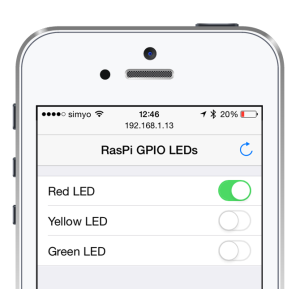
Con todo esto ya podemos iniciar nuestra aplicación en la raspberry y acceder al navegador a la IP asociada para usar la webapp como control remoto de los LEDs.
Esto es solo una prueba de concepto y una especie de Hola Mundo con CylonJS + Node y Rasperry. Si en lugar de LEDs fueran sensores, o motores, podríamos hacer cosas más interesantes, como por ejemplo, nuestro propio coche teledirigido vía web :), pero eso ya será para otro día.
Espero que os haya resultado interesante. Podéis acceder al respositorio del proyecto en mi GitHub para tenerlo a mano .